การโพสต์รูปภาพบน Twitter บางครั้งอาจแตกต่างไปจากที่เราคิดไว้ บางครั้ง รูปภาพถูกครอบตัด รูปภาพไม่สมดุล คุณภาพของรูปภาพจำเป็นต้องลดลง หรือเกิดปัญหาระหว่างการอัปโหลด สาเหตุสำคัญประการหนึ่งอาจเป็นเพราะไฟล์ที่คุณพยายามอัปโหลดจำเป็นต้องได้รับการสนับสนุนโดย Twitter หรือขนาดรูปภาพต้องใหญ่ขึ้นหรือเล็กลง
เพื่อแก้ไขปัญหาเหล่านี้ เราได้รวบรวมรายการขนาดรูปภาพล่าสุดสำหรับโพสต์ Twitter ไว้ให้คุณ นอกจากนี้เรายังจัดเตรียมชุดเครื่องมือและขั้นตอนบางอย่างให้คุณใช้และปฏิบัติตามได้ ปรับขนาดรูปภาพสำหรับ Twitter- ค้นหาขนาดและอัตราส่วนรูปภาพที่เหมาะสม และเรียนรู้วิธีปรับขนาดรูปภาพสำหรับโพสต์ Twitter ของคุณได้ที่นี่
ส่วนที่ 1 ขนาดรูปภาพที่ดีที่สุดสำหรับ Twitter
สิ่งหนึ่งที่ผู้ใช้ Twitter ต้องจำไว้ก็คือขนาดนั้นสำคัญ หากรูปภาพที่คุณพยายามโพสต์มีขนาดใหญ่หรือเล็กเกินไป Twitter จะจัดรูปแบบรูปภาพใหม่โดยอัตโนมัติเพื่อให้พอดีกับรูปแบบขนาดรูปภาพมาตรฐาน ส่งผลให้คุณภาพลดลง ความละเอียดลดลง และการครอบตัดรูปภาพ เพื่อหลีกเลี่ยงปัญหานี้ คุณสามารถปรับขนาดรูปภาพของคุณตามขนาดและอัตราส่วนรูปภาพที่ต้องการของ Twitter นี่คือเอกสารสรุปขนาดรูปภาพที่คุณสามารถอ้างอิงได้เมื่อโพสต์รูปภาพบน Twitter
ขนาดรูปภาพและอัตราส่วนภาพที่แนะนำสำหรับโพสต์ Twitter แต่ละประเภท
| ประเภทโพสต์ Twitter | พิกเซลที่แนะนำ | อัตราส่วนภาพ | รูปแบบที่ยอมรับ |
|---|---|---|---|
| รูปภาพโปรไฟล์บัญชี | 400 × 400 | 1:1 | JPEG, PNG และ GIF |
| ส่วนหัวของ witter | 1500 × 500 | 3:1 | รูปแบบ JPEG, PNG และ GIF แต่ไม่ใช่ GIF แบบเคลื่อนไหว |
| รูปภาพในสตรีม | 1600 × 900 | 2:1 ถึง 1:1 (เดสก์ท็อป) 2:1, 3:4 และ 16:9 (มือถือ) | JPEG, PNG และ GIF |
สิ่งสำคัญคือต้องทราบว่าการสูญเสียคุณภาพบางอย่างเป็นสิ่งที่หลีกเลี่ยงไม่ได้เมื่อปรับขนาดรูปภาพหรือไฟล์สื่ออื่นๆ
ส่วนที่ 2 สามวิธีง่ายๆ ในการปรับขนาดรูปภาพสำหรับ Twitter2
หากคุณต้องการปรับขนาดรูปภาพสำหรับ Twitter แต่ต้องการความช่วยเหลือในการหาว่าจะเริ่มต้นจากตรงไหน ไม่ต้องกังวลเพราะเราช่วยคุณได้ ค้นพบเครื่องมือที่ยอดเยี่ยมที่คุณต้องลองเริ่มปรับขนาดรูปภาพและเรียนรู้วิธีปรับขนาดรูปภาพสำหรับ Twitter เอาล่ะ.
1. เครื่องมือเพิ่มสเกลรูปภาพที่ดีที่สุดเพื่อปรับปรุงรูปภาพสำหรับ Twitter: AVAide Image Upscaler
เครื่องมืออันทรงพลังเช่น AVAide Image Upscaler ช่วยให้คุณสามารถปรับปรุงภาพถ่ายของคุณและปรับปรุงคุณภาพโดยรวมของภาพได้อย่างรวดเร็ว ด้วย AVAide Image Upscaler บอกลาภาพคุณภาพต่ำและเตรียมพร้อมที่จะนำเสนอเนื้อหาคุณภาพสูงแก่ผู้ชมของคุณ
◆ ยกระดับภาพถ่ายของคุณบนทุกแพลตฟอร์ม
◆ ลบความพร่ามัวและเพิ่มความคมชัดให้กับภาพถ่าย
◆ เพิ่มความละเอียดของภาพ
◆ ขยายรูปภาพของคุณได้สูงสุด 8 ×
◆ แพลตฟอร์มออนไลน์ฟรีไม่มีลายน้ำ
◆ รองรับรูปแบบภาพที่หลากหลาย
◆ ปลอดภัย
ต่อไปนี้คือวิธีการเพิ่มสเกลและปรับปรุงภาพถ่ายของคุณโดยใช้ AVAide Image Upscaler
ขั้นตอนที่ 1เข้าถึง AVAide Image Upscaler
ใช้เบราว์เซอร์ของคุณไปที่ AVAide Image Upscaler หน้าแรก.
ขั้นตอนที่ 2อัพโหลดไฟล์ของคุณ
คลิก เลือกรูปภาพ เพื่ออัปโหลดไฟล์ของคุณ
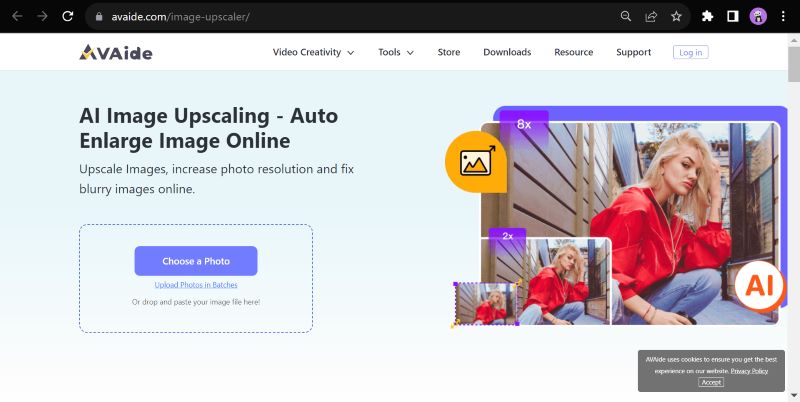
ขั้นตอนที่ 3ตั้งค่าขนาดเอาต์พุตและบันทึก
ที่มุมด้านบน เลือกขนาดการขยายที่คุณต้องการ จากนั้นกด บันทึก เพื่อดาวน์โหลดไฟล์ที่ได้รับการปรับปรุงของคุณ
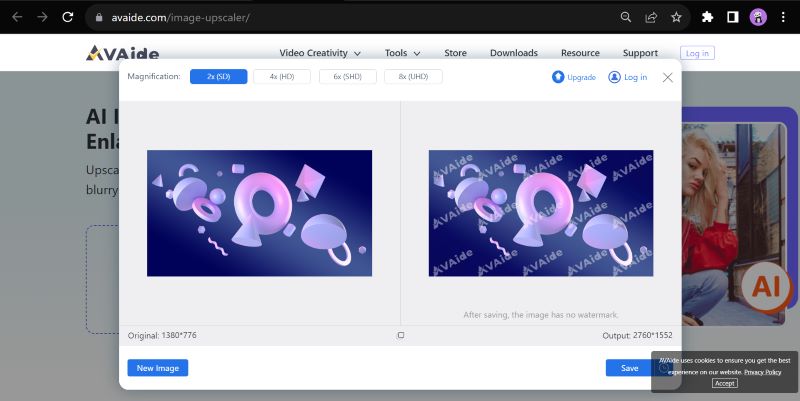
2. ปรับขนาดพิกเซล
สำหรับผู้ใช้ที่กำลังมองหาโปรแกรมปรับขนาดรูปภาพออนไลน์ฟรี Resize Pixel คือโซลูชั่นที่สมบูรณ์แบบ แพลตฟอร์มออนไลน์นี้มีเครื่องมือปรับขนาดรูปภาพที่จำเป็นสำหรับการปรับขนาดพิกเซลของรูปภาพ ดังนั้น หากคุณต้องการตัวปรับขนาดรูปภาพที่ปลอดภัย เรียบง่าย และมีประสิทธิภาพ Resize Pixel ก็พร้อมแล้ว ต่อไปนี้เป็นวิธีเริ่มปรับขนาดรูปภาพของคุณใหม่
ขั้นตอนที่ 1บนเบราว์เซอร์ของคุณ ให้ค้นหา ปรับขนาดพิกเซลจากนั้นคลิกลิงก์ที่ต้องการ
ขั้นตอนที่ 2ตี อัพโหลดภาพ ปุ่มเพื่อโหลดไฟล์ของคุณ
ขั้นตอนที่ 3แก้ไขความกว้างและความสูงของรูปภาพตามขนาดรูปภาพที่แนะนำของ Twitter สำหรับการจัดหมวดหมู่โพสต์ของคุณ คลิก ปรับขนาด เมื่อเสร็จแล้ว
ขั้นตอนที่ 4กด ไปที่ดาวน์โหลดจากนั้นคลิก ดาวน์โหลดรูปภาพ เพื่อบันทึกไฟล์ของคุณ
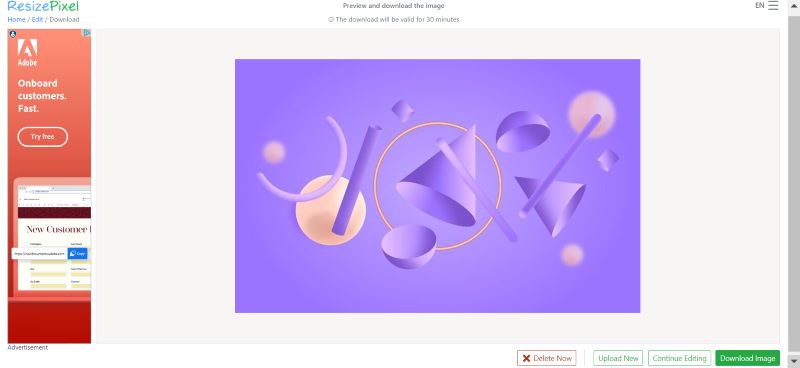
3. ไอเลิฟอิมจี
แม้ว่าการปรับขนาดรูปภาพหนึ่งรูปจะไม่ต้องใช้ความพยายามมากนัก แต่การปรับขนาดรูปภาพหลายๆ รูปเป็นกลุ่มก็ทำได้ โชคดีที่มีแพลตฟอร์มออนไลน์มากมายในอินเทอร์เน็ตที่ให้ผู้ใช้สามารถปรับขนาดรูปภาพจำนวนมากได้ และ Iloveimg โดดเด่นในฐานะตัวเลือกยอดนิยมและเหมาะอย่างยิ่งสำหรับการปรับขนาดรูปภาพเป็นชุด เนื่องจากมีฟีเจอร์และบริการที่แข็งแกร่ง ต่อไปนี้เป็นวิธีปรับขนาดรูปภาพสำหรับรูปภาพโปรไฟล์ Twitter ส่วนหัว และอื่นๆ
ขั้นตอนที่ 1ค้นหา Iloveimg ปรับขนาด บนเบราว์เซอร์ของคุณแล้วเลือกลิงค์บนสุด
ขั้นตอนที่ 2กด เลือกรูปภาพ เพื่ออัปโหลดไฟล์ที่คุณต้องการปรับขนาด
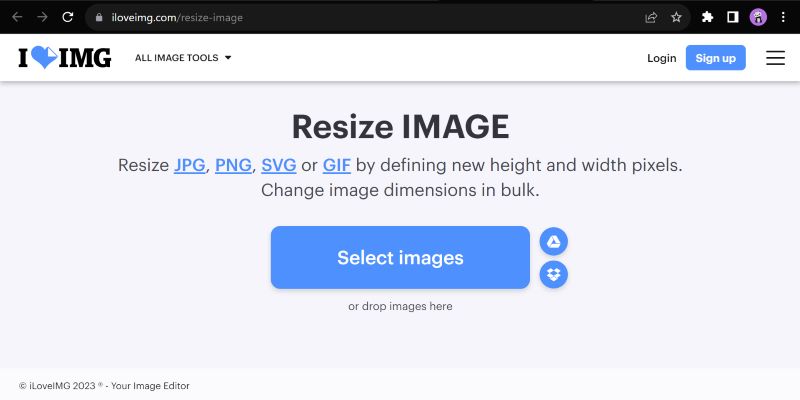
ขั้นตอนที่ 3เลือกที่จะปรับขนาด โดยพิกเซล และป้อนขนาดที่แนะนำสำหรับโพสต์ Twitter ของคุณ จากนั้นคลิก ปรับขนาดรูปภาพ เมื่อเสร็จแล้ว
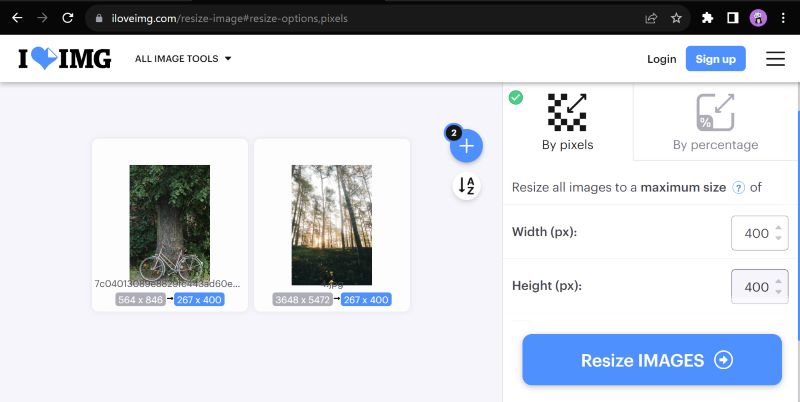
ขั้นตอนที่ 4คลิก ดาวน์โหลดรูปภาพที่ปรับขนาดแล้ว เพื่อบันทึกไฟล์ของคุณ
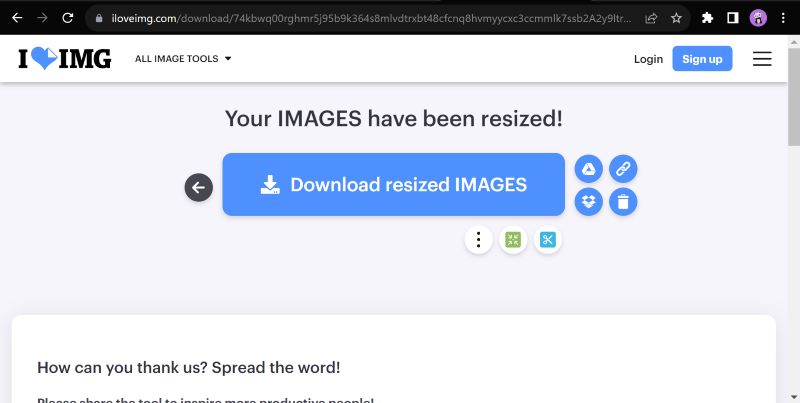
3. อะโดบี เอ็กซ์เพรส
เพื่อกระบวนการปรับขนาดที่รวดเร็วและง่ายดาย ให้ใช้ Adobe Express มีความโดดเด่นด้วยการเป็นแพลตฟอร์มการแก้ไขที่หลากหลายและทรงพลัง รับประกันผลลัพธ์ของคุณว่าเหมาะสำหรับการแชร์บนโซเชียลมีเดีย การพิมพ์ และวัตถุประสงค์อื่น ๆ ไม่ว่าคุณจะชอบขนาดที่กำหนดไว้ล่วงหน้า ขนาดที่กำหนดเอง หรือเครื่องมือแก้ไขและออกแบบเพิ่มเติม Adobe Express มอบโซลูชันที่มีประสิทธิภาพสำหรับความต้องการปรับขนาดรูปภาพของคุณ ต่อไปนี้เป็นวิธีปรับขนาดรูปภาพสำหรับ Twitter โดยใช้ Adobe Express Image Resizer โปรดทราบว่าคุณต้องลงชื่อสมัครใช้บัญชีของคุณเพื่อบันทึกไฟล์
ขั้นตอนที่ 1ไปที่ โปรแกรมปรับขนาดรูปภาพ Adobe Express หน้าแรก
ขั้นตอนที่ 2หากต้องการอัปโหลดไฟล์ของคุณ ให้กดที่ อัพโหลดรูปภาพของคุณ ปุ่ม.
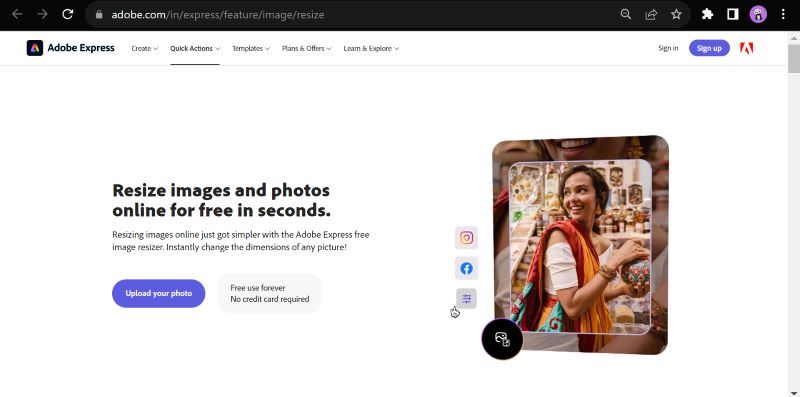
ขั้นตอนที่ 3เลือกใช้ ทวิตเตอร์ ในตัวเลือกการปรับขนาด จากนั้นแก้ไขรูปภาพของคุณตามต้องการ เมื่อเสร็จแล้วให้คลิก ดาวน์โหลด ปุ่มเพื่อบันทึกไฟล์ของคุณ
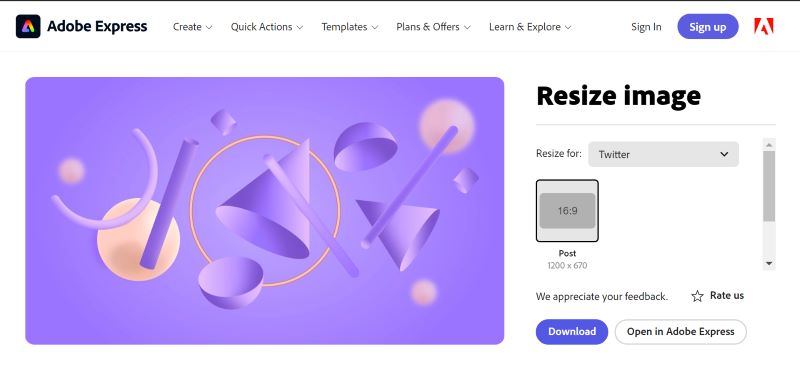
ส่วนที่ 3 คำถามที่พบบ่อยเกี่ยวกับการปรับขนาดรูปภาพสำหรับ Twitter
มีการจำกัดขนาดรูปภาพบน Twitter หรือไม่?
ใช่ Twitter กำหนดขนาดไฟล์สูงสุดสำหรับรูปภาพ ซึ่งปัจจุบันคือ 5 MB ดังนั้น ตรวจสอบให้แน่ใจว่ารูปภาพของคุณอยู่ภายในขีดจำกัดนี้เพื่อการอัปโหลดที่ประสบความสำเร็จ
ฉันจะตรวจสอบได้อย่างไรว่าขนาดรูปภาพของฉันตรงตามข้อกำหนดของ Twitter
ใช้เครื่องมือแสดงตัวอย่างสื่อของ Twitter ก่อนโพสต์ ช่วยให้คุณเห็นว่าภาพของคุณจะปรากฏบนอุปกรณ์ต่างๆ อย่างไร ดังนั้นคุณสามารถตรวจสอบข้อผิดพลาดก่อนโพสต์ได้
ฉันสามารถปรับขนาดรูปภาพโดยตรงบน Twitter ได้หรือไม่
Twitter ไม่มีคุณสมบัติการปรับขนาดรูปภาพในตัว แต่คุณสามารถปรับขนาดรูปภาพของคุณก่อนที่จะอัปโหลดโดยใช้เครื่องมือของบุคคลที่สามดังที่ระบุไว้ข้างต้น
ฉันสามารถคืนค่าการเปลี่ยนแปลงหลังจากปรับขนาดรูปภาพสำหรับ Twitter ได้หรือไม่
หากคุณบันทึกรูปภาพที่ปรับขนาดแล้วเป็นไฟล์ใหม่ คุณจะไม่สามารถแปลงกลับเป็นขนาดดั้งเดิมได้ สิ่งสำคัญคือต้องสำรองข้อมูลรูปภาพต้นฉบับของคุณไว้
การโพสต์เนื้อหาที่น่าดึงดูดและรูปภาพคุณภาพระดับพรีเมียมบน Twitter นั้นซับซ้อนกว่าที่เราคิด บางครั้ง เราพบว่าคุณภาพของภาพลดลง ความละเอียดของภาพลดลง และครอบตัดรูปภาพโดยไม่ได้ตั้งใจขณะพยายามทวีต อย่างไรก็ตาม คุณสามารถใช้สิ่งนั้นให้เป็นประโยชน์ได้เมื่อคุณเข้าใจว่าทำไมสิ่งเหล่านี้จึงเกิดขึ้น เพื่อสรุปบทความนี้ เราหวังว่าเราได้ช่วยเหลือคุณในการแก้ปัญหาการโพสต์บน Twitter ของคุณ แนะนำคุณอย่างละเอียดเกี่ยวกับขนาดรูปภาพและอัตราส่วนภาพที่ Twitter ต้องการ และช่วยคุณในการ ปรับขนาดภาพสำหรับ Twitter โพสต์ของคุณ

เทคโนโลยี AI ของเราจะปรับปรุงคุณภาพของภาพของคุณโดยอัตโนมัติ ลบจุดรบกวน และแก้ไขภาพที่พร่ามัวทางออนไลน์
ลองตอนนี้



